笔记本电脑win7系统怎么在线重装win10系统
win7系统怎么重装win10系统?这个已经不足以为奇了,只需要用小熊一键重装系统软件,对电脑进行重装就可以了。如果你还不会的话,就让小编教你用最简单的办法,将win7系统重装为win10系统吧。
小编有话说:大家用小熊一键重装系统软件进行在线重装之前,需要提前把所有的杀毒软件关闭,不然会出现重装失败的情况。
win7系统在线重装win10系统
1. 从小熊一键重装系统官网上下载小熊软件,打开“一键装机”模式下的“重装系统”,最后小熊会进行系统检测,等待检测完成后开始点击“下一步”。
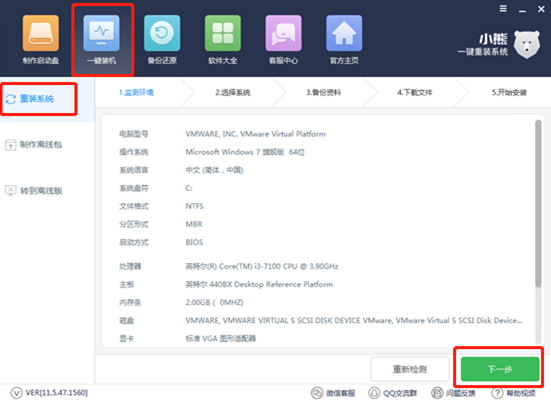
2. 在出现的界面中选择需要安装的系统文件,继续点击“下一步”。
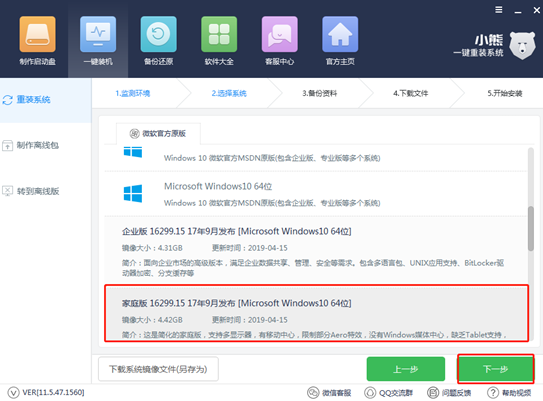
3. 这时候可以开始选择重要文件进行备份,文件默认存放在“备份目录”中,勾选好文件之后开始点击“下一步”。
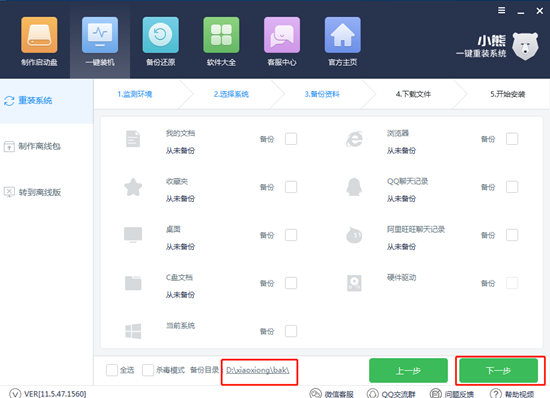
在弹出的询问窗口中,我们直接点击“安装系统”进行下一步操作。
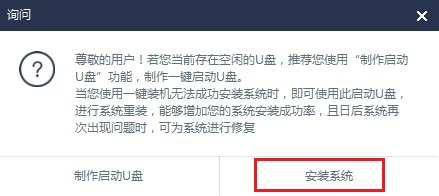
4. 小熊开始自动为我们下载系统文件,无需手动操作。
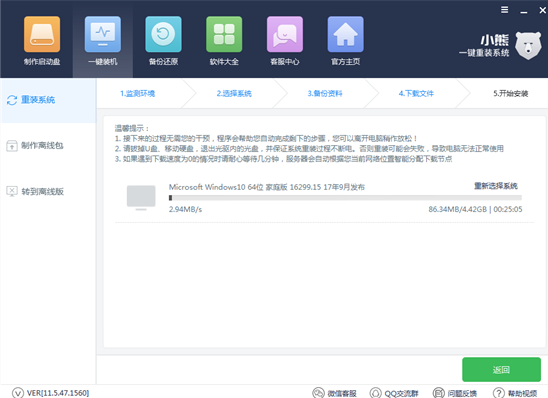
5. 经过一段时间等待,文件下载成功后重启电脑,最后在以下界面中选择“小熊PE系统安装模式”进入PE桌面。
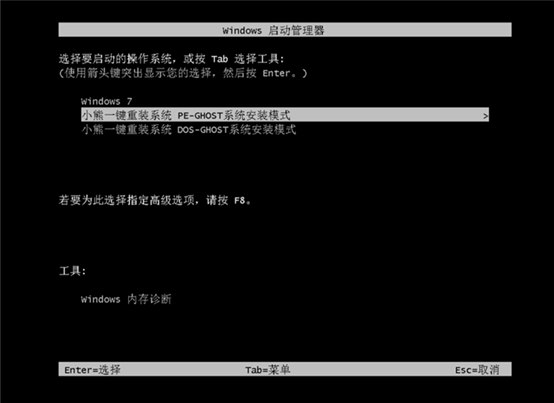
6. 这个时候我们会成功进入小熊PE系统,小熊装机工具开始自动安装系统文件,我们只需要等待安装完成就行。
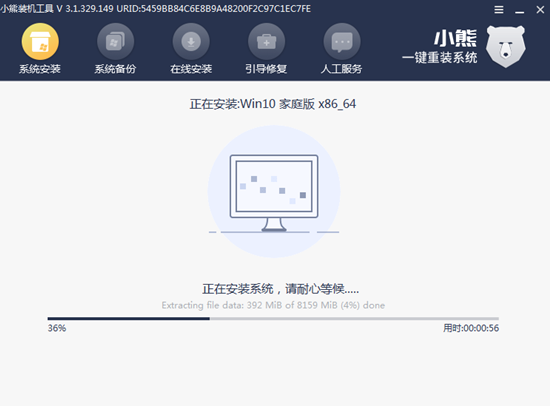
7. 系统成功安装完成之后,小熊会提示我们重启电脑,重启之前记得拔掉所有的外界设备以免重复进入PE系统。
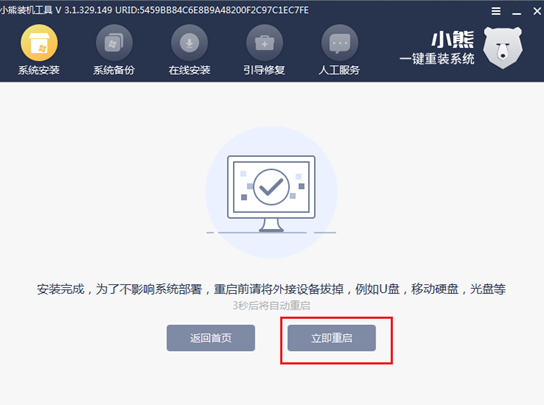
8. 经过一段时间的重启部署安装,我们最后会进入到win10桌面,这个时候win7系统已经成功安装成了win10系统。你学会这种操作了吗?
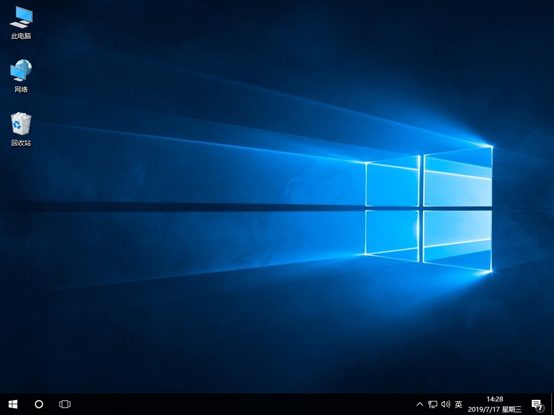
Win7教程查看更多

轻松学会安装win7系统教程 2021-10-05 查看详情

戴尔灵越 15如何重装win7系统? 2021-10-05 查看详情

详聊惠普4431s怎么一键重装win7系统 2021-10-05 查看详情

台式计算机重装win7系统简单教程 2021-10-01 查看详情
重装系统教程查看更多










